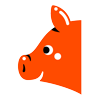APN構成プロファイル削除の手順
- 1.iPhoneをWi-Fi接続
- 2.「ホーム画面」⇒「設定」の順番にタップ
- 3. iOS14「一般」⇒「プロファイル( iOS14)」「VPNとデバイス管理(iOS15)」の順番にタップ
- 4.削除を希望する「構成プロファイル」を選んでタップ
- 5.「プロファイル」画面より「プロファイルを削除する」を選択してタップ
- 6.「iPhoneのパスコード」を入力
- 7.構成プロファイルが消滅したことをチェック
- 8.APN構成プロファイル削除完了
- 9.スタートガイドにてQRコードを確認する(※)
- 10.iPhoneのカメラを起動
- 11.スタートガイドに記載されているQRコードをスキャン
- 12.「my 楽天モバイルで開く」のポップアップ画面をタップ
- 13.「本人確認」画面が表示される
- 14.「申し込み履歴を開く」を選んでタップ
- 15.「申込番号」を選択してタップ
- 16.「お申し込み回線」画面より「開通手続きをする」を選んでタップ
- 17.「モバイル通信プランのインストール」画面が表示される
- 18.「続ける」⇒「モバイル通信プランを追加」の順番にタップ
- 19.「キャリア設定のアップデート」画面が表示される
- 20.「アップデート」を選んでタップ
- 21.Wi-Fi接続をOFFにする
- 22.iPhoneホーム画面の右上部にアンテナピクトと「4G」または「5G」が表示されたら設定完了
※eKYC(AIかんたん本人確認)の利用の場合、スタートガイドにQRコードが記載されていない場合は不要
まとめ
今回は、手持ちのiPhoneで楽天モバイルに乗り換える場合のAPN設定(iPhone)について紹介してきました。ひとつひとつ手順通りに進めていきましょう。
参考資料
- 楽天モバイル「楽天回線対応製品」
- 楽天モバイル「お手持ちのiPhone・iPadで楽天回線を使用するための初期設定方法」
- 楽天モバイル「お手持ちのiPhone・iPadで楽天回線を使用するためのAPN構成プロファイル削除方法」
LIMO編集部